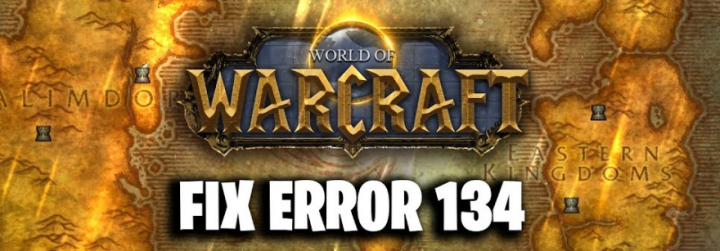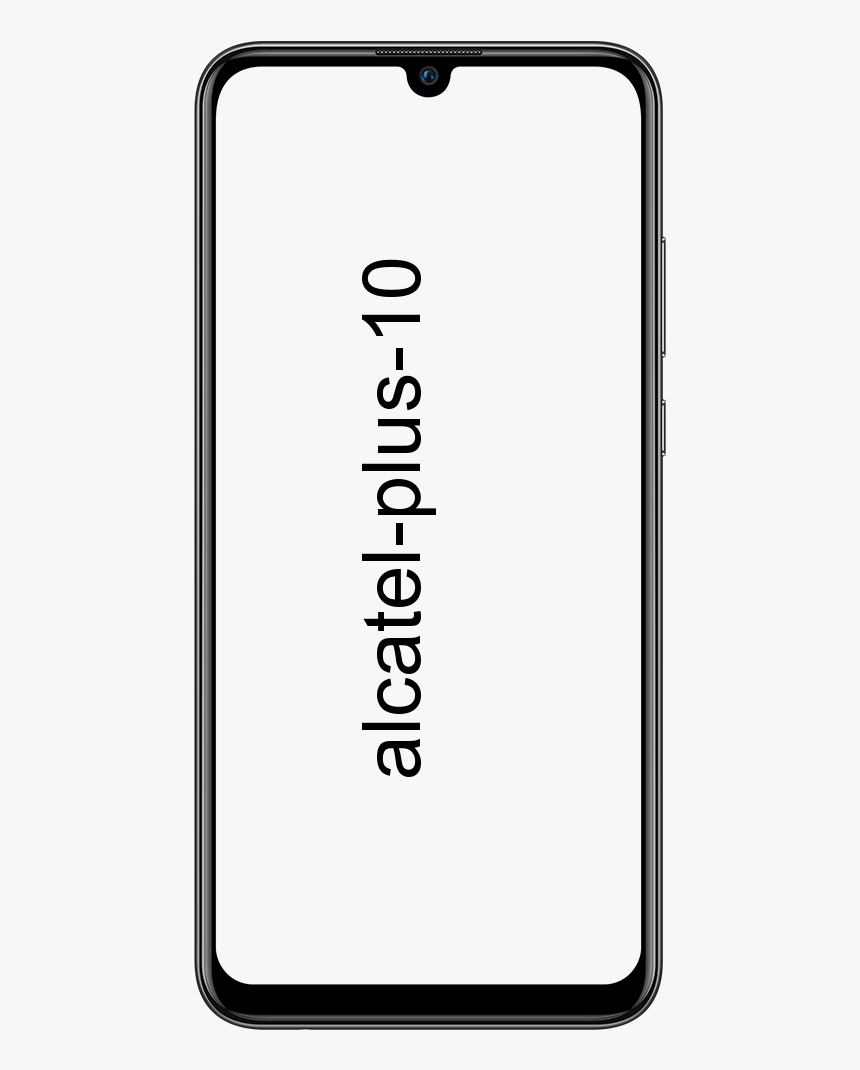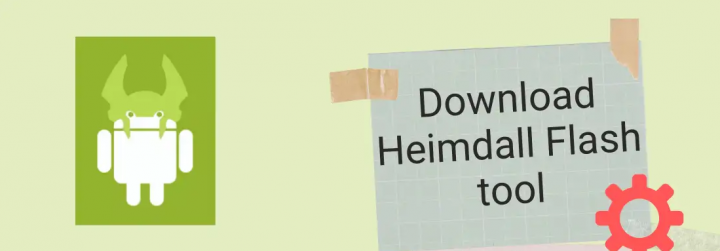ICloud சேமிப்பக பகிர்வு நன்மைகள் குறித்த பயனர் கையேடு
iCloud சேமிப்பக பகிர்வு நன்மைகள்: பல சாதன உரிமையாளர்கள் ஒரு ஆப்பிள் வீட்டில் வசித்து வருகின்றனர். நீங்கள் முந்தையவராக இருந்தால், இந்த பயிற்சி உங்களுக்கானது. ஆப்பிள் ஐக்ளவுட் சேமிப்பிடம் மற்றும் ஆப்பிள் குடும்ப பகிர்வைப் பயன்படுத்தி உங்கள் சேமிப்பை எவ்வாறு அதிகரிப்பது என்பது பற்றி இங்கே நீங்கள் மேலும் அறிந்து கொள்வீர்கள்.
ICloud என்றால் என்ன?
2011 இல் தொடங்கப்பட்ட ஐக்ளவுட் ஒரு கிளவுட் ஸ்டோரேஜ் மற்றும் கிளவுட் கம்ப்யூட்டிங் சேவையாகும். இருப்பினும், iCloud இன் மிகவும் கடினமான அம்சம் ஒவ்வொரு இரவிலும் உங்கள் ஆப்பிள் சாதனங்களை தானாகவே மீட்டெடுக்கும் திறனாக உள்ளது மேகம். உண்மையில், iCloud என்பது உலகெங்கிலும் உள்ள சர்வர் பண்ணைகளின் தொடர்.
எந்தவொரு கோப்பையும் கைமுறையாக சேமிக்க உங்களை அனுமதிக்கும் சமீபத்திய அம்சமான iCloud இயக்ககமும் உள்ளது. இதில் படங்கள், வீடியோக்கள், ஆவணங்கள் மற்றும் பல உள்ளன. இந்த பகுதியிலிருந்து, நீங்கள் தொடர்புகள், புக்மார்க்குகள், காலெண்டர்கள், அஞ்சல், குறிப்புகள், குரல் குறிப்புகள், பகிரப்பட்ட படங்கள், சுகாதார தரவு, அழைப்பு வரலாறு மற்றும் பிற டிஜிட்டல் உள்ளடக்கங்களை ஒத்திசைக்கலாம். மேலும், ஐக்ளவுட் டிரைவ் கோப்புகளை நீங்கள் பயன்படுத்தும் போதெல்லாம் மீண்டும் பெறலாம் மற்றும் பல சாதனங்களில் அணுகலாம்.
பாதுகாப்பு பற்றி என்ன?
உலகின் மிகப்பெரிய தொழில்நுட்ப நிறுவனங்களில் ஒன்றாக. இருப்பினும், ஆப்பிள் தனது சாதனங்கள் மற்றும் சேவைகளில் பாதுகாப்பை மேம்படுத்த தொடர்ந்து செயல்படுகிறது. நிச்சயமாக, துரதிர்ஷ்டவசமாக, கூகிள், பேஸ்புக் மற்றும் பல நிறுவனங்களில் உள்ளதைப் போலவே பாதுகாப்பு மீறல்களும் நிகழ்ந்துள்ளன.
ஆப்பிளின் சமீபத்திய கருத்துப்படி பாதுகாப்பு ஆவணம் , iCloud பயனர் தரவு பரிமாற்றத்தில் இருக்கும்போது குறியாக்கத்தைப் பயன்படுத்தி பாதுகாப்பானது. இருப்பினும், மறைகுறியாக்கப்பட்ட வடிவத்திலும் சேமிக்கப்படுகிறது. மிகவும் ரகசியமான தனிப்பட்ட தகவல்களைப் பாதுகாக்க ஆப்பிள் இறுதி முதல் இறுதி குறியாக்கத்தைப் பயன்படுத்துகிறது. இறுதி முதல் இறுதி குறியாக்கத்திற்கு, ஆப்பிள் இரண்டு காரணி அங்கீகாரம் (2FA) தேவை. உயர் பாதுகாப்பு நிலைகளைப் பராமரிக்க உங்கள் சாதனத்தின் மென்பொருளைப் புதுப்பித்த நிலையில் வைத்திருக்கவும் நிறுவனம் பரிந்துரைக்கிறது.
தற்போது, இறுதி முதல் குறியாக்கத்தைப் பயன்படுத்தி சேமிக்கப்படும் அம்சங்கள் மற்றும் தரவு பின்வருமாறு:
- ஆப்பிள் ஹோம்கிட் தரவு
- iCloud Keychain
- ஆப்பிள் பே மற்றும் பிற கட்டண தகவல்கள்
- குயிக்டைப் விசைப்பலகை சொல்லகராதி கற்றது
- திரை நேர தகவல்
- ஸ்ரீ உள்ளடக்கம்
- ஆப்பிள் சுகாதார தரவு
- வைஃபை கடவுச்சொற்கள்
இதன் விலை என்ன?
ஆப்பிள் ஐடியைப் பயன்படுத்தும் அனைவரும் 5 ஜிபி ஐக்ளவுட் சேமிப்பிடத்தை இலவசமாகப் பெறுகிறார்கள். அவர்கள் வைத்திருக்கும் சாதனங்களின் எண்ணிக்கையைத் தவிர. இருப்பினும், 512 ஜிபி வரை சேமிப்பு இடத்தில் வைத்திருக்கும் மிகவும் விலையுயர்ந்த ஐபோன். மேலும், பெரும்பாலான பயனர்களுக்கு 5 ஜிபி எவ்வாறு போதாது என்பதைப் பார்ப்பது மிகவும் எளிதானது. ஆகையால், ஆப்பிள் சந்தா திட்டங்களையும் வழங்குகிறது, அங்கு நீங்கள் மாதாந்திர அல்லது வருடாந்திர அடிப்படையில் கூடுதல் சேமிப்பிடத்தை அனுமதிக்கலாம்.
தற்போது, நீங்கள் 50 ஜிபி ஐக்ளவுட் சேமிப்பகத்தை மாதத்திற்கு 99 0.99 க்கும், 200 ஜிபி மாதத்திற்கு 99 2.99 க்கும், 2 டிபி $ 9.99 / மாதத்திற்கும் வாங்கலாம். அதிக விலை விருப்பங்களில் ஒன்றை நீங்கள் தேர்ந்தெடுக்கும்போது, உங்கள் ஆப்பிள் குடும்ப உறுப்பினர்களுடன் iCloud சேமிப்பிடத்தைப் பகிரலாம். ICloud சேமிப்பிடத்தைப் பகிர்வது பற்றியும் மேலும் அறியலாம்.
ஃபேஸ்புக் ஆல்பத்தில் புகைப்படங்களை மறுசீரமைப்பது எப்படி
உங்கள் சேமிப்பிட இடத்தை அதிகரித்தல் - iCloud சேமிப்பக பகிர்வு நன்மைகள்
ஐபோன் அல்லது ஐபாடில் மாற்றங்களைச் செய்வதன் மூலம் எந்த நேரத்திலும் கூடுதல் iCloud சேமிப்பிட இடத்தை வாங்கலாம்:
படி 1:
உங்கள் ஐபோன் அல்லது ஐபாடில், தட்டவும் அமைப்புகள் உங்கள் முகப்பு பக்கத்தில் பயன்பாடு.
படி 2:
முதலில், தேர்வு செய்யவும் உங்கள் பெயர் பக்கத்தின் மேலே.
படி 3:
தேர்ந்தெடு iCloud .
படி 4:
கிளிக் செய்க சேமிப்பிடத்தை நிர்வகிக்கவும் .
படி 5:
தேர்வு செய்யவும் சேமிப்பு திட்டத்தை மாற்றவும் .
அங்கிருந்து, உங்கள் iCloud சேமிப்பகத் திட்டத்தையும் மேம்படுத்தலாம் அல்லது தரமிறக்கலாம். ஆனால் அது உங்கள் தேவைகளைப் பொறுத்தது. நீங்கள் தரமிறக்கும்போதெல்லாம், கிடைக்கக்கூடிய சேமிப்பிடம் உங்கள் சந்தா முடிவடையும்.
குடும்ப உறுப்பினர்களைச் சேர்த்தல்
நாங்கள் முன்பே கவனித்தபடி, ஆப்பிள் குடும்ப பகிர்வு குழுவின் ஒரு பகுதியாக ஆக ஆறு குடும்ப உறுப்பினர்களை நீங்கள் சேர்க்கலாம். நீங்கள் 200 ஜிபி அல்லது 2 டிபி ஐக்ளவுட் சேமிப்பகத் திட்டத்தைத் தேர்ந்தெடுத்துள்ளீர்கள் என்று வைத்துக்கொள்வோம். மேலும், உறுதிப்படுத்தப்பட்ட உறுப்பினர்கள் தங்கள் ஆப்பிள் சாதனங்கள் முழுவதிலும் அதிகரித்த சேமிப்பகத்திற்கான அணுகலை தானாகவே பெறுவார்கள்.
சேர குடும்ப உறுப்பினர்களை அழைக்கிறது
பின்வருமாறு உங்கள் மொபைல் சாதனத்தைப் பயன்படுத்தி உங்கள் குழுவில் சேர குடும்ப உறுப்பினர்களைக் கேட்கலாம். எப்படி செய்வது என்பது இங்கே:
படி 1:
முதலில், உங்கள் சாதனத்தில் அமைப்புகள் பயன்பாட்டைக் கிளிக் செய்க.
படி 2:
தேர்ந்தெடுக்கவும் பெயர் உச்சியில்.
படி 3:
தேர்ந்தெடு குடும்ப பகிர்வு .
படி 4:
தேர்வு செய்யவும் குடும்ப உறுப்பினரைச் சேர்க்கவும் .
படி 5:
மேலும், தேர்ந்தெடுக்கவும் IMessage வழியாக அழைக்கவும் உரை மூலம் ஏதாவது அழைக்க.
படி 6:
கிளிக் செய்க நேரில் அழைக்கவும் , பின்னர் அவர்கள் உங்கள் ஆப்பிள் ஐடி மற்றும் கடவுச்சொல்லை உங்கள் சாதனத்தில் சேர்க்க வேண்டும்.
படி 7:
பயன்படுத்தவும் ஒரு குழந்தையை உருவாக்குங்கள் மைனரைச் சேர்க்க கணக்கு.
ICloud இல் காப்புப்பிரதி எடுக்கப்படுவது என்ன?
ICloud காப்புப்பிரதிக்கு யாராவது பரிந்துரைக்கும்போது, உங்கள் Android சாதனங்களிலிருந்து உருப்படிகளைப் பற்றி நாங்கள் பேசுகிறோம், அவை இரவில் அடிப்படையில் நகலெடுக்கப்பட்டு சேமிக்கப்படும். இருப்பினும், உங்கள் ஐபோன் அல்லது ஐபாடில் உள்ள அமைப்புகள் பயன்பாட்டில் ஐக்ளவுட் காப்புப்பிரதி இயக்கப்படும் போது இந்த காப்புப்பிரதிகள் நிகழ்கின்றன. மேலும், உங்கள் சாதனங்கள் வைஃபை உடன் இணைக்கப்பட்டு பூட்டப்பட்டுள்ளன, மேலும் அவை சக்தி மூலத்துடன் இணைக்கப்பட்டுள்ளன. iCloud காப்புப்பிரதி ஐபோன், ஐபாட் மற்றும் ஐபாட் டச் இரண்டிலும் மட்டுமே கிடைக்கிறது. ஐபோனுடன் ஒத்திசைக்கும் ஆப்பிள் வாட்ச் தகவலும் தினசரி மீட்டமைக்கப்படுகிறது.
மேக் உள்ளிட்ட பிற சாதனங்களில் ஆப்பிள் ஐக்ளவுட் காப்புப்பிரதியை வழங்க முடியாது.
ஒரு iCloud காப்புப்பிரதி ஒரு ஆப்பிள் சாதனம் முக்கியமானதாக இருக்கும்போது அதை மீட்டெடுக்க விரும்பும் அனைத்தையும் உள்ளடக்கியது. இருப்பினும், இந்த காப்புப்பிரதியில் பயன்பாட்டுத் தரவு, முகப்புத் திரை அமைப்புகள், ஆப்பிள் வாட்ச் காப்புப்பிரதிகள், சாதன அமைப்புகள் மற்றும் பயன்பாட்டு அமைப்பு, ஐமேசேஜ், உரை (எஸ்எம்எஸ்) மற்றும் உங்கள் ஐபோன், ஐபாட் மற்றும் ஐபாட் டச் ஆகியவற்றில் எம்எம்எஸ் செய்திகள், படங்கள் மற்றும் வீடியோக்கள், வரலாறு வாங்க ஆப்பிள் சேவைகளிலிருந்து. உங்கள் இசை, திரைப்படங்கள், பயன்பாடுகள், தொலைக்காட்சி நிகழ்ச்சிகள் மற்றும் புத்தகங்கள், ரிங்டோன்கள் மற்றும் விஷுவல் குரல் அஞ்சல் போன்றவை.
விண்டோஸ் புதுப்பிப்பு நிலை நிறுவலுக்கு காத்திருக்கிறது
ICloud காப்புப்பிரதியை அமைத்தல் - iCloud சேமிப்பக பகிர்வு நன்மைகள்
ICloud காப்புப்பிரதியுடன் தொடங்குவோம்:
படி 1:
முதலில், உங்கள் ஐபோன் அல்லது ஐபாடில், என்பதைக் கிளிக் செய்க அமைப்புகள் உங்கள் முகப்பு பக்கத்தில் பயன்பாடு.
படி 2:
தேர்வு செய்யவும் உங்கள் பெயர் பக்கத்தின் மேலே.
படி 3:
கிளிக் செய்க iCloud .
படி 4:
நான் தேர்ந்தெடுக்கவும் கிளவுட் காப்புப்பிரதி .
படி 5:
மேலும், நிலைமாற்று iCloud காப்புப்பிரதி .
இனிமேல், உங்கள் சாதனம் தானாகவே காப்புப்பிரதியைப் பெறும், இது வைஃபை உடன் இணைக்கப்பட்டுள்ளது, பூட்டப்பட்டுள்ளது மற்றும் சக்தி மூலத்துடன் இணைக்கப்பட்டுள்ளது. இருப்பினும், இந்த தேவைகள் ஏதேனும் பூர்த்தி செய்யப்படாவிட்டால், அது மறுநாள் இரவில் மற்றொரு மீட்பு அல்லது காப்புப்பிரதியை முயற்சிக்கும், மற்றும் பல.
இருப்பினும், நீங்கள் ஒரு தானியங்கி காப்புப்பிரதியை விட்டு வெளியேறினால் அல்லது தவறவிட்டால், நீங்கள் எந்த நேரத்திலும் ஒரு கையேட்டைத் தொடங்கலாம். அவ்வாறு செய்ய:
படி 1:
முதலில், உங்கள் ஐபோன் அல்லது ஐபாடில், என்பதைக் கிளிக் செய்க அமைப்புகள் உங்கள் முகப்பு பக்கத்தில் பயன்பாடு.
படி 2:
தேர்வு செய்யவும் உங்கள் பெயர் பக்கத்தின் மேலே.
படி 3:
கிளிக் செய்க iCloud .
படி 4:
நான் தேர்ந்தெடுக்கவும் கிளவுட் காப்புப்பிரதி .
படி 5:
கிளிக் செய்க இப்பொழது பாதுகாப்பிற்காக சேமித்து வை .
காப்புப்பிரதியை மாற்றுவது
தினசரி iCloud காப்புப்பிரதியைப் பயன்படுத்தி நீங்கள் என்ன காப்புப் பிரதி எடுக்க முடியும் என்பதில் சிறிய நெகிழ்வுத்தன்மை உள்ளது. குறிப்பிட்ட பயன்பாட்டுத் தரவு காப்புப் பிரதி எடுக்கப்படுகிறதா என்பதில் நீங்கள் மட்டுப்படுத்தப்பட்டிருக்கிறீர்கள். இயல்பாக, iCloud ஐ ஆதரிக்கும் பயன்பாடுகள் மீட்டமைக்கப்படுகின்றன.
இதை மாற்ற:
படி 1:
முதலில், உங்கள் ஐபோன் அல்லது ஐபாடில், என்பதைக் கிளிக் செய்க அமைப்புகள் உங்கள் முகப்பு பக்கத்தில் பயன்பாடு.
படி 2:
தேர்வு செய்யவும் உங்கள் பெயர் பக்கத்தின் மேலே.
படி 3:
கிளிக் செய்க iCloud .
படி 4:
மேலும், மாற்று பயன்பாடுகள் iCloud ஐப் பயன்படுத்தும் பயன்பாடுகளின் கீழ்.
ICloud இயக்ககத்தைப் பயன்படுத்துதல்
பல சாதனங்களில் தனிப்பட்ட கோப்புகளை கைமுறையாக சேமிக்க, அணுக, மற்றும் திருத்தக்கூடிய இடமாக iCloud இயக்ககம் இருப்பதை உறுதிப்படுத்தவும். உங்கள் Android சாதனங்களில் iCloud இயக்ககத்தைப் பயன்படுத்தி உள்நுழைவதன் மூலமும் உள்ளடக்கத்தை அணுகலாம் iCloud.com உங்கள் எல்லா பிசி, மேக் அல்லது வேறு. உங்கள் மேக்கில் உள்ள டெஸ்க்டாப் மற்றும் ஆவண கோப்புறைகளில் உள்ள எல்லா கோப்புகளையும் தானாகவே iCloud இயக்ககத்தில் சேமிக்க முடியும். அவ்வாறு செய்வதன் மூலம், கோப்புகளை வழக்கமாக உங்கள் மேக்கில் வைத்திருக்கும் இடத்திலேயே சேமிக்கலாம். மேலும், அவை iCloud.com மற்றும் உங்கள் எல்லா சாதனங்களிலும் கிடைக்கின்றன.
உங்கள் iCloud இயக்ககத்தைக் கண்டுபிடிக்க:
மைக்ரோசாஃப்ட் மெய்நிகர் வைஃபை மினிபோர்ட் அடாப்டர் எதற்காக பயன்படுத்தப்படுகிறது
- ஆதரிக்கப்படும் உலாவியில், iCloud இயக்ககத்தைப் பயன்படுத்தவும் iCloud.com.
- உங்கள் மேக்கில் ஃபைண்டரில் iCloud இயக்ககத்திற்கும் செல்லலாம்.
- உங்கள் ஐபோன் அல்லது ஐபாடில், கோப்புகள் பயன்பாட்டிலிருந்து உங்கள் கோப்புகளையும் அணுகலாம்.
- மேலும், உங்கள் கணினியில் விண்டோஸ் 7 அல்லது அதற்குப் பிறகு மற்றும் விண்டோஸுக்கான ஐக்ளவுட், கோப்பு எக்ஸ்ப்ளோரரில் iCloud இயக்ககத்திற்குச் செல்லவும்.
iCloud புகைப்படங்கள் மற்றும் கிளவுட்டில் உள்ள செய்திகள்
மற்ற இரண்டு வகையான கோப்புகள் iCloud இல் சேமிக்கப்படுகின்றன, அதாவது மேகக்கணியில் உள்ள புகைப்படங்கள் மற்றும் செய்திகள். ICloud புகைப்படங்களைப் பயன்படுத்தி, உங்கள் படங்கள் மற்றும் வீடியோக்கள் அனைத்தும் உங்கள் வெவ்வேறு சாதனங்களில் அணுகக்கூடியவை மற்றும் தானாக ஒத்திசைக்கப்படுகின்றன. கிளவுட்டில் உள்ள செய்திகள், செய்தியிடல் ஒரு IMAP மின்னஞ்சல் போல செயல்பட வைக்கும். எனவே, ஒரே ஆப்பிள் ஐடியில் உள்நுழைந்த ஒவ்வொரு iOS மற்றும் மேகோஸ் சாதனத்திலும் பெறப்பட்ட செய்திகள் காட்சி.
கூடுதலாக, iCloud இல் செய்திகளைப் பயன்படுத்தி, உங்கள் எல்லா செய்திகளும், படங்களும், செய்தி இணைப்புகளும் iCloud இல் சேமிக்கப்பட்டு, உங்கள் சாதனங்களில் இடத்தை விடுவிக்கும். இருப்பினும், ஒரு சாதனத்தில் ஒரு செய்தி அல்லது உரையாடலை அகற்றும்போது, அது உங்கள் எல்லா சாதனங்களிலும் நீக்கப்படும். ஒவ்வொரு சாதனத்திலும் அவற்றை தனித்தனியாக நீக்க வேண்டியதில்லை.
எவ்வளவு இடம் பயன்படுத்தப்படுகிறது?
குழுவால் பகிரப்படும் ஆப்பிள் குடும்ப உறுப்பினர்கள் குழுவால் எவ்வளவு சேமிப்பகம் பயன்படுத்தப்படுகிறது என்பதைக் காணலாம். இருப்பினும், பயனர்கள் மற்றவர்களின் கோப்புகளைப் பார்க்கவோ அணுகவோ முடியாது.
குடும்ப சேமிப்பிடத்தைக் காண:
உங்கள் ஐபோன், ஐபாட் அல்லது ஐபாட் டச்
படி 1:
ஆரம்பத்தில், உங்கள் ஐபோன் அல்லது ஐபாடில், என்பதைக் கிளிக் செய்க அமைப்புகள் உங்கள் முகப்பு பக்கத்தில் பயன்பாடு.
படி 2:
தேர்வு செய்யவும் உங்கள் பெயர் பக்கத்தின் மேலே.
படி 3:
கிளிக் செய்க iCloud .
படி 4:
தேர்ந்தெடு சேமிப்பிடத்தை நிர்வகிக்கவும் .
படி 5:
கிளிக் செய்க குடும்ப பயன்பாடு .
குடும்பப் பயன்பாட்டு பக்கத்தில், ஒவ்வொரு குடும்ப உறுப்பினரும் பயன்படுத்தும் சேமிப்பின் அளவையும் நீங்கள் காணலாம். இருப்பினும், அமைப்பாளர், எந்த நேரத்திலும், கிளிக் செய்வதன் மூலம் இதே பக்கத்திலிருந்து iCloud சேமிப்பிடத்தைப் பகிர்வதை முடிக்க முடியும் குடும்பத்துடன் பகிர்வதை நிறுத்துங்கள் .
இரண்டு பெரிய தொகுப்புகளில் ஒன்றைத் தேர்ந்தெடுத்த பிறகு, உங்கள் குடும்ப உறுப்பினர்களுடன் iCloud சேமிப்பிடத்தைப் பகிர்ந்து கொள்ளலாம் மற்றும் பணத்தை சேமிக்கலாம். சேமிப்பகத்தைப் பகிர்வது ஆப்பிள் குடும்பத்தை உருவாக்குவதன் நன்மைகளில் ஒன்றாகும். முன்னர் விளக்கியது போல, நீங்கள் டிஜிட்டல் தயாரிப்புகளை குடும்ப உறுப்பினர்களுடன் பகிர்ந்து கொள்ளலாம் அல்லது அனுப்பலாம். இதில் பயன்பாடுகள், மின் புத்தகங்கள், திரைப்படங்கள், இசை மற்றும் பல உள்ளன. எல்லாவற்றிற்கும் மேலாக, iCloud சேமிப்பிடத்தைத் தவிர, இந்த உள்ளடக்கத்தை குடும்ப உறுப்பினர்களுடன் இலவசமாகப் பகிரலாம்.
முடிவுரை:
ICloud சேமிப்பக பகிர்வு நன்மைகளைப் பற்றி இங்கே. மேலும் கேள்விகளுக்கும் கேள்விகளுக்கும் கீழே உள்ள கருத்துப் பிரிவில் எங்களுக்குத் தெரியப்படுத்துங்கள்!
இதையும் படியுங்கள்: